La primera versión para desarrolladores de Android P se acaba de lanzar y trae muchas características nuevas que nos entusiasman. Por eso es triste saber que la mayoría de los dispositivos Android que existen en el mundo en este momento nunca obtendrán la actualización de Android P. Dicho esto, la personalización de Android como sistema operativo nos permite llevar la mayoría de las funciones de Android P a dispositivos más antiguos. En este artículo, vamos a mostrarle cómo puede hacer exactamente eso. Por lo tanto, si desea obtener las funciones de Android P en su dispositivo en este momento, aquí le explicamos cómo puede hacerlo:
Obtén las funciones de Android P en tu dispositivo
1. Instalar Android P Launcher
Uno de los cambios en los cosméticos que vienen con Android P son los cambios en el Pixel Launcher. Ahora que la flecha de desplazamiento virtual se ha ido, el indicador de página se encuentra dentro del dock y el dock ha recibido una nueva superposición translúcida . Además, la barra de búsqueda de Google ahora ha recibido un nuevo ícono de micrófono. Si desea todas estas funciones, todo lo que necesita hacer es descargar Pixel Launcher yendo a este enlace XDA e instalarlo en su dispositivo. Recuerde, necesitará desinstalar cualquier mod Pixel launcher anterior si está presente en su dispositivo.

2. Obtén Android P como Panel de notificaciones y página de configuración
El lanzador de Android P que acabamos de instalar cambia la apariencia general de su lanzador, sin embargo, no hace nada para que el nuevo tono de notificación de Android P o la página de configuración. Si quieres eso, tendrás que usar un motor de temática llamado Substrato. También deberá descargar e instalar la aplicación del tema Flux White Substratum ($ 1.49).

Ahora que ha instalado ambas aplicaciones, existen tres métodos diferentes para instalar el tema en su dispositivo. El primer método es para cualquier persona cuya versión de Android del dispositivo esté por debajo de Android Oreo . Para ellos, es un proceso bastante sencillo. Simplemente inicie la aplicación Substratum y se cargará automáticamente el tema Flux. Toque en el nombre del tema y luego toque en la opción Seleccione su versión de Android. Después de seleccionar tu versión de Android, habilita el interruptor que está al lado.

Una vez que haya terminado con eso, toque el botón de sustrato flotante y luego presione el botón Crear y Habilitar . Tomará aproximadamente un minuto para que la aplicación haga su magia. Una vez hecho esto, verás que el panel de notificaciones con el menú de configuración rápida y la aplicación Configuración se parecen a la de Android P.

Como se mencionó anteriormente, los pasos mencionados solo funcionarán para aquellos dispositivos Android que no se ejecutan en Android Oreo. Sin embargo, si su dispositivo se ejecuta en Android Oreo, tiene dos opciones . Puede usar el método de enraizamiento o puede utilizar la aplicación Andromeda de Substratum para permitir que Substratum se ejecute en su dispositivo sin root. Ya hemos escrito artículos sobre ambos métodos y puede consultarlos haciendo clic en los enlaces adjuntos.

3. Editor de capturas de pantalla como Android P
Android P también trae un nuevo editor de captura de pantalla llamado Markup, que es realmente útil si desea editar o anotar rápidamente en sus capturas de pantalla antes de compartirlas. Para obtener esa funcionalidad en su dispositivo Android, todo lo que necesita hacer es descargar e instalar la herramienta de marcado desde el sitio web de XDA.

Una vez que instale el archivo APK, podrá utilizar la herramienta de marcado. Simplemente tome una captura de pantalla y toque el botón compartir expandiendo la barra de notificaciones . Desde la página compartida, seleccione la aplicación de Marcas y podrá editar y anotar su captura de pantalla.

4. Obtener el menú de volumen como Android P
Como puede que ahora, Android P ofrece un nuevo menú de volumen, como el menú de alimentación que se introdujo con Android Oreo en el píxel 2. El menú de volumen le permite controlar fácilmente los volúmenes de medios y le permite poner su teléfono en cualquier tono, vibración, o modo de silencio. Para obtener el menú Volumen de Android P, simplemente instale este archivo APK de XDA Labs.

Una vez que lo haga, inicie la aplicación y déle todos los permisos necesarios que solicita . Además, recuerde que la aplicación no podrá mostrar el Menú de volumen cuando presione el botón de volumen. En su lugar, creará una barra persistente en el panel de notificaciones, desde donde puede tocar diferentes íconos como timbre, alarma y medios para acceder al menú de Volumen para esas opciones.

5. Obtener Android P Wallpapers
Al igual que con cada nueva actualización de la versión de Android, Android P también trae un montón de nuevos fondos de pantalla. Si los quiere todos en su dispositivo, puede continuar y descargarlos desde aquí.

6. Obtener tonos de llamada Android P
Android P también está trayendo un montón de nuevos tonos de llamada. Si realmente desea que su teléfono emule Android P, no debe detenerse en los elementos visuales, sino que también debe cambiar los elementos de audio de su teléfono. Entonces, descargue todos los nuevos tonos de timbre, alarmas, sonidos de notificación y otros sonidos que vienen con el Android P aquí mismo.
7. Android P siempre en pantalla
Android P también trae una pequeña actualización a la función Always on. Ahora, junto con el tiempo y la notificación, el modo Siempre activado en Android P también mostrará el porcentaje de batería, lo cual es una característica muy útil si me lo preguntas. Para obtener esta función en su dispositivo primero, descargue e instale la aplicación Always On AMOLED - BETA (gratis) desde Play Store. Ahora, inicie la aplicación y otorgue todos los permisos necesarios.

Ahora estás en la página de inicio de la aplicación. Aquí, puede personalizar las cosas que desea mostrar. Para habilitar el porcentaje de batería, primero toque la opción Customize Watchface y luego toque en Battery Indicator .

Aquí, elija la opción Estilo plano o Estilo predeterminado. Ahora, su teléfono inteligente mostrará su porcentaje de batería tal como lo hace en Android P. La única diferencia es que en Android P, el porcentaje de batería se muestra en la parte inferior de la pantalla, mientras que con esto, se mostrará en el centro de la pantalla.

8. Obtener Android P Notch Emulator
Google entiende que los OEM de Android están adoptando la muesca, por lo tanto, con la actualización de Android P, Google está incorporando un emulador de muesca incorporado para ayudar a los desarrolladores a adaptar sus aplicaciones de acuerdo con la muesca. Sin embargo, no tiene que esperar a que Android P obtenga el emulador de muesca en su teléfono . Solo puedes descargar la aplicación XOutOf10 (gratis) desde Play Store y hacerlo ahora mismo.

Una vez que descargue e instale la aplicación, todo lo que necesita hacer es iniciarla y presionar el botón Inicio . Una vez que lo haga, su teléfono comenzará a emular la muesca del iPhone X en su dispositivo Android.

Si lo desea, también puede cambiar el tamaño de la muesca. Para hacerlo, primero toque el botón Detener para eliminar la muesca y luego toque el botón Cambiar DPI para editarlo. Después de editar el DIP, toque el botón de inicio para emular la muesca.

Disfruta de las funciones de Android P en tu dispositivo Android
Siga estos pasos para disfrutar de las funciones de Android P ahora mismo en su dispositivo. Una vez que haya instalado todas las funciones, háganos saber cuál es su favorita entre todas. Además, actualizaremos el artículo para agregar más funciones de Android P tan pronto como descubramos formas de habilitarlas en dispositivos Android más antiguos, así que continúe revisando el artículo para que no se pierda esas características.
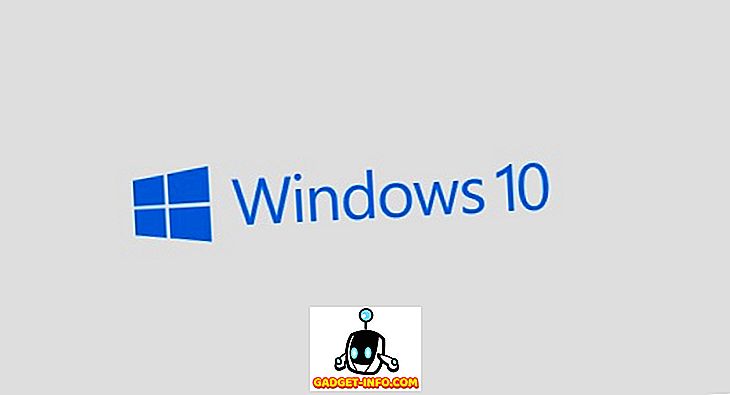
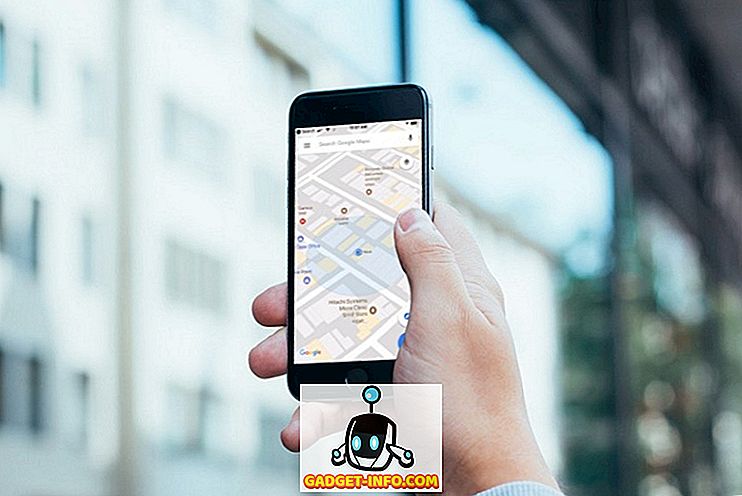






![entretenimiento - El estado de la industria musical [FOTOS]](https://gadget-info.com/img/entertainment/673/state-music-industry.png)
